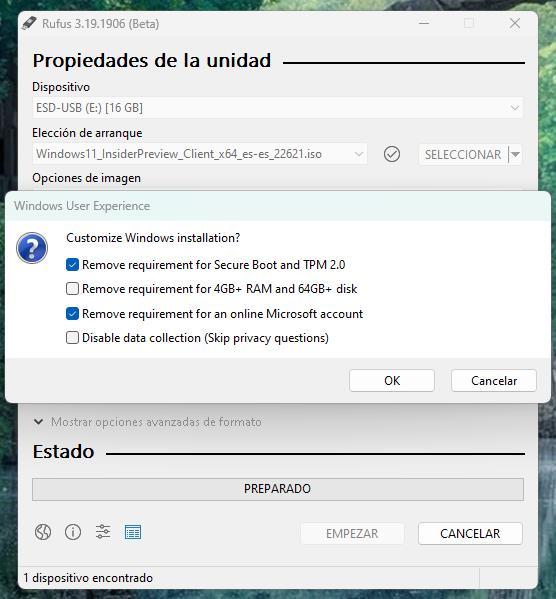Cu toate ca Microsoft a anunțat asta ferestre din 10 ar fi ultima versiune de Windows și că, după lansare, ar primi doar actualizări cu noi funcții, până la urmă nu a fost. Microsoft a vrut să ofere Windows 10 o schimbare de design și să adauge un strat suplimentar de securitate lansând Windows 11 6 ani mai târziu. Windows 11 nu este compatibil cu aceleași computere ca și Windows 10, care, la rândul său, era compatibil cu computerele care au venit pe piață cu Windows 7, forțând mulți utilizatori să se regândească dacă să-și actualizeze computerul sau să rămână pe Windows 10 până când acesta încetează să primească suport.

Prin Windows Update, Microsoft ne informează dacă computerul nostru este compatibil cu Windows 11 sau nu, fără a intra în detalii. Nu contează dacă motivul este procesorul, cipul TPM, boot-ul securizat, cantitatea de RAM, rezoluția graficii... din Windows nu vom ști motivul. Soluția pentru a scăpa de îndoieli și pentru a afla din prima mână dacă putem înlocui vreo componentă a echipamentului nostru pentru a putea actualizare presupune folosirea unor aplicații care analizează echipamentele noastre și ne informează în detaliu asupra motivelor.
Cerințe Windows 11
Echipamentul minim necesar pentru a putea descărca și instala Windows 11 fără probleme este următorul:
- Procesor de 1 GHZ pe 64 de biți (nu este compatibil cu procesoarele pe 32 de biți).
- 4GB de RAM
- 64 GB de stocare pe disc (dacă este SSD mai bun)
- Placă grafică compatibilă DirectX 12 sau o versiune superioară cu driver WDDM 2.0.
- Pornire securizată compatibilă cu UEFI (pornire securizată)
- Cip TPM 2.0
- Ecran cu o rezoluție minimă de 720p și ecran de 9 inchi și 8 biți pe canal de culoare.
Practic, acestea sunt cerințele oficiale pentru a putea face upgrade de la Windows 10 la Windows 11 fără probleme. Utilizatorii care au puține cunoștințe de calculator și folosesc computerul pentru a naviga, a scrie documente ciudate, a viziona serii și așa mai departe, au o metodă foarte simplă de a verificați dacă computerul lor este compatibil cu Windows 11 și, dacă nu este, ce este. ce poți face pentru a-l putea actualiza.
Aflați de ce computerul dvs. nu va face upgrade la Windows 11
Numărul de aplicații pentru a afla motivele necompatibilității oficiale a PC-ului nostru cu Windows 11 este foarte larg și variat.
Verificarea sănătății PC-ului
Microsoft oferă tuturor utilizatorilor un cerere oficială cu care putem afla dacă PC-ul nostru cu Windows 10 este compatibil cu Windows 11. Problema acestei aplicații este că cu greu ne oferă informații despre motivele pentru care echipamentul nostru nu poate fi actualizat, deci este una dintre cele mai proaste opțiuni disponibile pentru a găsi a aflat motivul refuzului Windows 10 de a face upgrade la Windows 11.
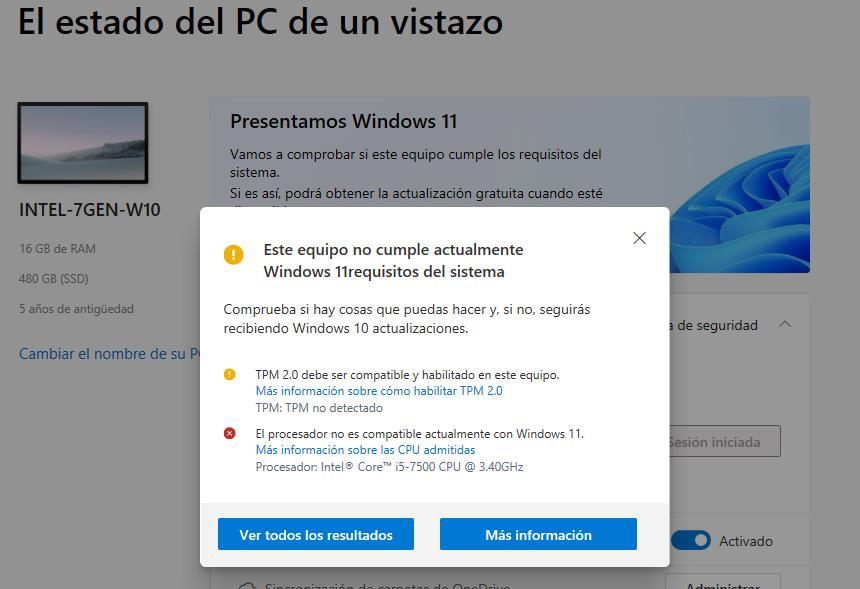
Putem descărca această aplicație prin aceasta legătură . De îndată ce îl rulați, pe ecranul principal faceți clic pe Verificați acum. Câteva secunde mai târziu, va fi afișat un mesaj cu componentele care nu sunt compatibile cu cea mai recentă versiune de Windows disponibilă pe piață. Dacă facem clic pe Vezi toate rezultatele , vor fi afișate restul funcțiilor care nu sunt compatibile.
Avantaje
Este soluția nativă Microsoft pentru a afla, de la prima mână, motivul (motivele) pentru care computerul nostru nu este compatibil cu Windows 11.
Inconvenientele
Trebuie să instalăm aplicația pentru a cunoaște motivele.
De ce nu câștigi11
WhyNotWin11 este una dintre cele mai populare aplicații pentru a afla care sunt motivele pentru care versiunea noastră de Windows nu ne permite să facem actualizarea la Windows 11. Această aplicație analizează computerul pentru a găsi toate componentele acestuia și pentru a verifica compatibilitatea cu Windows 11, informații care arată într-o interfață simplă clasificarea componentelor compatibile in verde si a celor necompatibile in rosu.
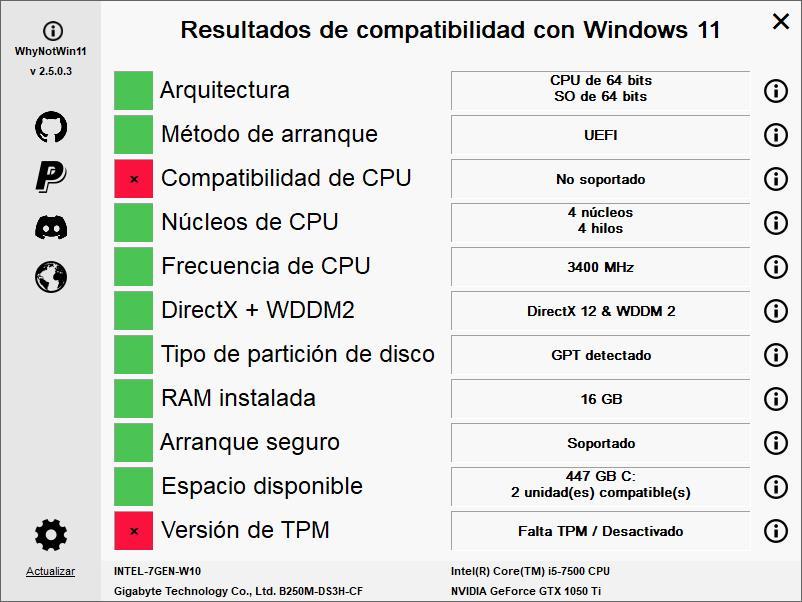
Putem folosi WhyNotWin11 prin PowerShell pentru a cunoaște compatibilitatea tuturor computerelor care fac parte dintr-o rețea. Ca toate aplicațiile pentru a afla despre compatibilitatea cu Windows 11, este disponibil pentru descărcare gratuit, este open source și îl putem descărca prin site-ul său pe GitHub.
ne place
Interfață grafică foarte intuitivă și simplă, care ne permite să știm rapid care componente sunt compatibile și care nu. Include o explicație a motivului pentru care unele componente nu sunt acceptate.
Nu ne place
Deși poate părea ciudat, chiar nu au niciun aspect negativ, fiind una dintre cele mai bune opțiuni disponibile pentru a afla compatibilitatea cu Windows 11 a echipamentelor noastre.
Verificare compatibilitate Windows 11
Aceasta este o altă dintre aplicațiile gratuite disponibile pe GitHub pentru a afla ce componente nu sunt compatibile cu Windows 11. Verificare compatibilitate Windows 11 nu folosește interfața grafică pentru a arăta ce componente sunt compatibile.
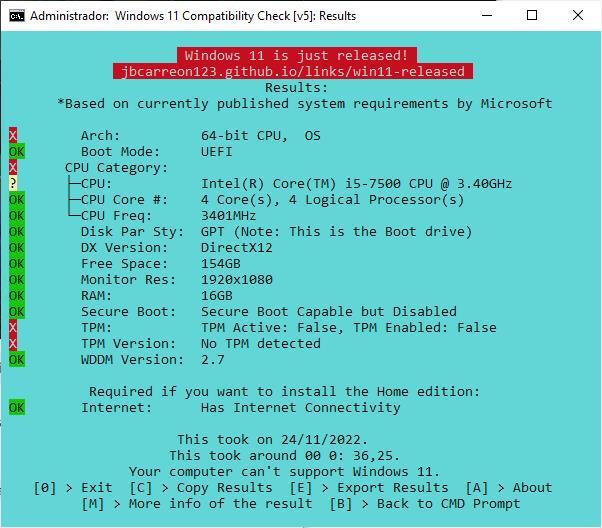
Odată ce am descărcat acest utilitar, trebuie să deschidem CMD și să mergem în directorul de unde am descărcat aplicația pentru a executa fișierul Win11CompChk.bat. Câteva secunde mai târziu, va fi afișată o fereastră cu un OK sau un X în fața fiecărei componente. X înseamnă că nu este compatibil cu Windows 11, în timp ce OK că este. La fel ca WhyNotWin11, această aplicație acceptă PowerShell și poate fi folosită în scripturi pentru a verifica de la distanță compatibilitatea computerelor dintr-o rețea.
Evidențiați
Vă permite să aflați compatibilitatea computerelor dintr-o rețea printr-un script PowerShell.
Pentru a îmbunătăți
Nu are interfata grafica.
Pot rula Windows 11
O altă opțiune interesantă pe care o avem la dispoziție pentru a afla compatibilitatea PC-ului nostru cu Windows 11 o găsim în aplicația Can I Run Windows 11. Interfața cu utilizatorul este foarte simplă și ne permite să vedem clar motivele pentru care Microsoft nu ne lasa sa facem update computer la Windows 11.
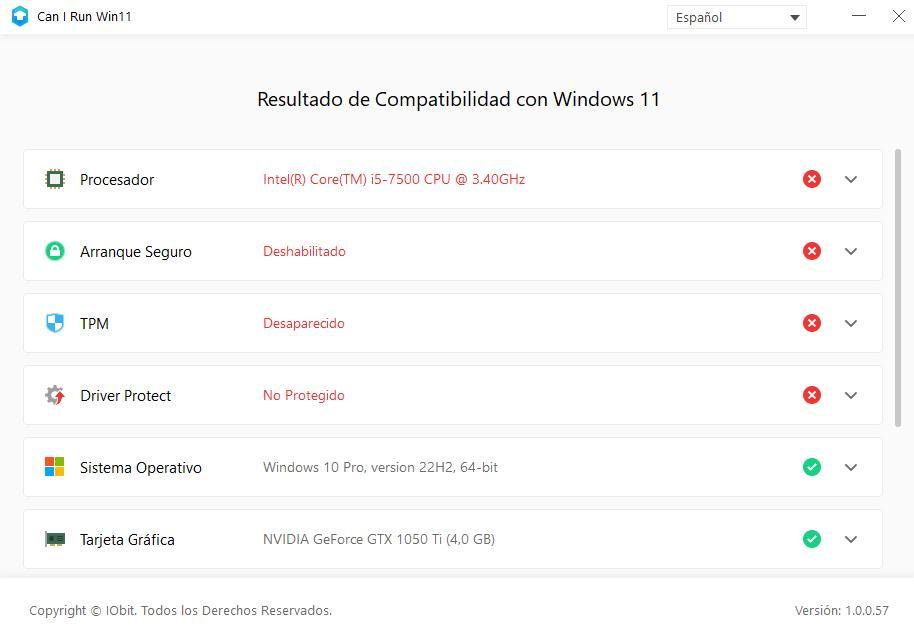
Include informații detaliate în tabelul de rezultate împreună cu sugestii pentru a putea actualiza, adică ce componente trebuie să înlocuim pentru ca echipa noastră să facă tăierea și să actualizeze fără probleme și să recurgă la diferitele trucuri disponibile. Această aplicație este disponibilă pe site-ul său web, pe care îl putem accesa de pe acesta legătură .
Se remarcă pentru
Aplicația este tradusă în spaniolă, la fel ca și explicațiile și sugestiile corespunzătoare despre ce modificări ar trebui să facem echipamentului.
Are nevoie de îmbunătățire
Explicațiile sunt foarte concise și ne invită întotdeauna să facem clic pe un link.
Afinitatea 11
Această aplicație ne arată într-un mod foarte rezumat și fără nicio explicație, care sunt componentele care sunt compatibile cu Windows 11 (afișează o bifă verde) și care nu sunt (includ un X roșu). În portocaliu, sunt afișate componentele care, deși nu sunt compatibile, nu reprezintă o limitare pentru actualizarea la Windows 11.
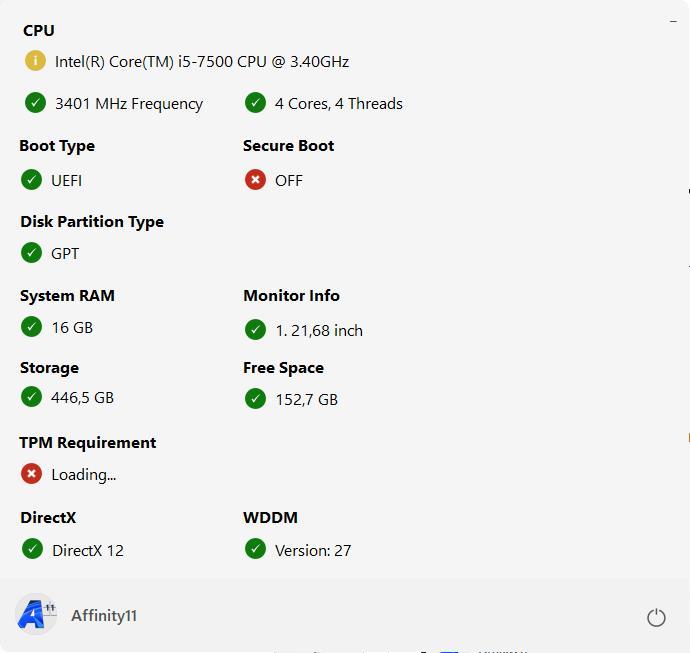
Dacă vrem să știm în detaliu motivul pentru care echipamentele noastre nu pot fi actualizate, aceasta nu este aplicația pe care o căutăm. Dacă avem cunoștințe de calculator, informațiile pe care ni le arată vor fi mai mult decât suficiente pentru a ne confirma suspiciunile, dacă le-am avea. Descărcarea acestei aplicații este complet gratuită GitHub .
Pro-uri
Ne permite să știm dintr-o privire compatibilitatea computerului nostru cu Windows 11.
Contra
Informații foarte de bază fără a explica motivele necompatibilității componentelor cu Windows 11. Aplicația nu este disponibilă în spaniolă.
Verifică
Băieții de la WiseCleaner ne pun la dispoziție aplicația Checkit complet gratuit pentru a verifica ce componente ale echipamentului nostru sunt compatibile și care nu, împreună cu motivul corespunzător . Putem selecta interfața în spaniolă, deși nativ, toate informațiile sunt afișate în engleză.
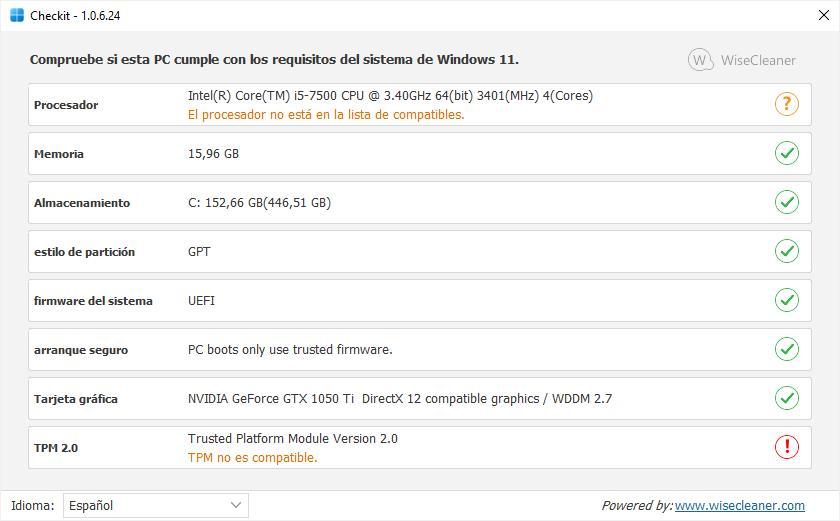
Checkit este disponibil pentru descărcare complet gratuit prin aceasta legătură . Odată ce dezarhivăm fișierul în format .zip, trebuie să rulăm aplicația Checkit.exe cu permisiuni de administrator.
Aspecte pozitive
Disponibil în spaniolă, dar nu nativ. Dacă vrem să schimbăm limba, trebuie să mergem în partea de jos a aplicației și să o schimbăm.
Puncte proaste
Informațiile pe care le arată sunt foarte simple, fără nicio explicație.
Win11SysCheck
Dacă preferăm să accesăm informațiile despre componentele compatibile cu Windows 11 fără a utiliza interfața grafică , pe lângă Windows 11 Compatibility Check, putem încerca și Win11SysCheck, o aplicație pe care o putem descărca de pe acest link către pagina sa GitHub. Rezultatul analizei nu arată nicio culoare care să ne permită să identificăm rapid ce componente ar trebui să înlocuim și care sunt compatibile.
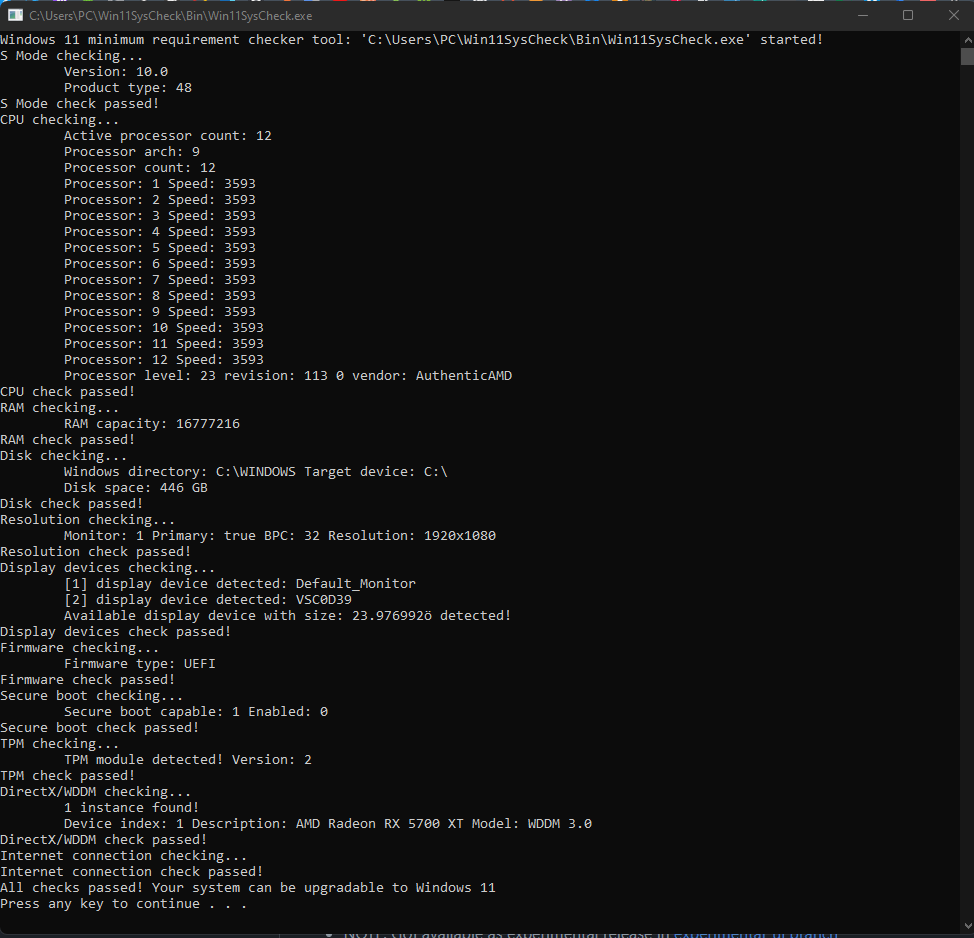
Descărcarea Win11SysCheck este disponibilă de pe pagina sa web pe GitHub , o pagină pe care o putem accesa din acest link.
Ne-a plăcut
Ideal pentru a cunoaște informații detaliate despre componentele echipei noastre.
nu ne-a plăcut
Nu are interfata grafica.
GataSunValley
Ultima aplicație pe care am inclus-o în această colecție de aplicații pentru a afla dacă PC-ul nostru este compatibil cu Windows 11 este ReadySunValley, o aplicație pe care o putem descărca de pe site-ul său sau prin intermediul Microsoft Store, aceasta din urmă fiind cea mai bună opțiune.

Aplicația analizează toate componentele computerului pentru a arăta, în coloana din dreapta, numărul total de erori pentru care nu putem face upgrade de la Windows 10 la Windows 11. Dacă motivul este indisponibilitatea cipului TPM, din aplicație în sine aplicarea putem face modificare în registru care ne va permite să facem upgrade la Windows 11 fără probleme.
Top
Disponibil în Microsoft Store și ne permite să modificăm registry pentru a face upgrade la Windows 11.
Minus sus
Este disponibil doar în limba engleză.
Care este cea mai bună opțiune?
GataSunValley este o aplicație excelentă pentru a verifica compatibilitatea, deoarece ne permite să facem modificări în registry pentru a ocoli unele dintre cerințe precum boot securizat, cipul TPM și cei 4 GB de RAM necesari.
O altă opțiune interesantă și completă este De ce nu câștigi11 , întrucât ne oferă un număr mare de YouTube tutoriale pentru a ocoli restricțiile, deși acestea sunt disponibile numai în limba engleză.
Pot face upgrade la Windows 11 dacă PC-ul meu nu este acceptat?
După cum era de așteptat, în ciuda cerințelor Windows 11, este posibil să instalați Windows 11 de la zero și să faceți upgrade de la Windows 10 la Windows 11. Procesul în ambele cazuri este diferit. Dacă vrem să facem upgrade de la Windows 10 la Windows 11, nu trebuie decât să modificăm câteva rânduri din registrul Windows pentru a preveni îndeplinirea acestei cerințe, un proces lung și complicat, deci nu este o opțiune bună pentru utilizatorii fără experiență.
Dacă vrem să efectuăm un instalarea proaspătă a Windows 11 fără a îndeplini cerințele, există mai multe metode de a face acest lucru, dar, fără îndoială, cea mai ușoară dintre toate este să utilizați Rufus aplicarea. Această aplicație, care este folosită în mod obișnuit pentru a converti imagini ISO în unități USB bootabile, ne permite, de asemenea, să descarcăm Windows 11, la fel ca versiunile anterioare și, în timpul procesului de ardere, să selectăm ce restricții dorim să eliminăm din Windows 11, cerințe precum chip TPM și secure boot, două dintre principalele probleme pentru mulți utilizatori la actualizare deoarece, fiind echipamente vechi, nu îndeplinesc aceste cerințe.